კომუნიკაციისთვის უფასო მყისიერი მესინჯერების ფართო გამოყენების მიუხედავად, Android მომხმარებლები კვლავ აქტიურად იყენებენ SMS– ს გაგზავნის სტანდარტულ ინსტრუმენტებს. მათი დახმარებით თქვენ შეგიძლიათ შექმნათ და გაგზავნოთ არა მხოლოდ ტექსტური შეტყობინებები, არამედ მულტიმედია (MMS). ჩვენ გეტყვით სტატიის სწორ პარამეტრებზე და გაგზავნის პროცედურაზე.
იმუშავეთ MMS- ით Android- ზე
MMS– ის გაგზავნის პროცედურა შეიძლება დაიყოს ორ საფეხურად, რაც მოიცავს ტელეფონის მომზადებას და მულტიმედიური წერილის შექმნას. გთხოვთ გაითვალისწინოთ, რომ სწორი პარამეტრების პირობებშიც კი, ყველა ასპექტის გათვალისწინებით, ზოგი ტელეფონი უბრალოდ არ უჭერს მხარს MMS- ს.
ნაბიჯი 1: MMS კონფიგურაცია
სანამ დაიწყებთ მულტიმედიური შეტყობინებების გაგზავნას, ჯერ უნდა შეამოწმოთ და ხელით დაამატოთ პარამეტრები ოპერატორის მახასიათებლების შესაბამისად. ჩვენ მაგალითს მხოლოდ ოთხი ძირითადი ვარიანტი მივცემთ, ხოლო ნებისმიერი მობილური პროვაიდერისთვის საჭიროა უნიკალური პარამეტრების არსებობა. გარდა ამისა, არ უნდა დაგვავიწყდეს სატარიფო გეგმის დაკავშირება MMS მხარდაჭერით.
- თითოეული ოპერატორისთვის SIM ბარათის გააქტიურებისას, ისევე როგორც მობილური ინტერნეტის შემთხვევაში, MMS პარამეტრებს ავტომატურად უნდა დაემატოს. თუ ეს არ მოხდა და მულტიმედიური შეტყობინებები არ არის გაგზავნილი, შეეცადეთ შეუკვეთოთ ავტომატური პარამეტრები:
- Tele2 - დარეკეთ 679;
- მეგაფონი - გაგზავნეთ SMS ნომერი "3" ნომერზე 5049;
- MTS - გაგზავნეთ წერილი სიტყვით "MMS" 1234 ნომერამდე;
- ბილაინი - დარეკეთ 06503 ან გამოიყენეთ USSD ბრძანება "*110*181#".
- თუ თქვენ გაქვთ ავტომატური MMS პარამეტრების პრობლემები, შეგიძლიათ მათ ხელით დაამატოთ Android მოწყობილობის სისტემის პარამეტრები. ღია განყოფილება "პარამეტრები"შიგნით "უკაბელო ქსელები" დააჭირეთ "მეტი" და გადადით გვერდზე მობილური ქსელები.
- საჭიროების შემთხვევაში შეარჩიეთ თქვენი SIM ბარათი და დააჭირეთ ხაზს წვდომის წერტილები. თუ აქ გაქვთ MMS პარამეტრები, მაგრამ თუ გაგზავნა არ მუშაობს, წაშალეთ ისინი და შეეხეთ "+" ზედა პანელზე.
- ფანჯარაში წვდომის წერტილის შეცვლა თქვენ უნდა შეიყვანოთ ქვემოთ მოცემული მონაცემები, გამოყენებული ოპერატორის შესაბამისად. ამის შემდეგ, დააჭირეთ ეკრანის კუთხეში არსებულ სამ წერტილს, შეარჩიეთ დაზოგე და, პარამეტრების სიაში დაბრუნებისას, დააყენეთ მარკერი მხოლოდ შექმნილი ვარიანტის გვერდით.

Tele2:
- "სახელი" - "Tele2 MMS";
- "APN" - "mms.tele2.ru";
- "MMSC" - "//mmsc.tele2.ru";
- "MMS მარიონეტი" - "193.12.40.65";
- MMS პორტი - "8080".
მეგაფონი:
- "სახელი" - "MegaFon MMS" ან რომელიმე;
- "APN" - "მსმ";
- ნიკი და პაროლი - "გუდა";
- "MMSC" - "// mmsc: 8002";
- "MMS მარიონეტი" - "10.10.10.10";
- MMS პორტი - "8080";
- "მაკკი" - "250";
- "MNC" - "02".
MTS:
- "სახელი" - "MTS Center MMS";
- "APN" - "mms.mts.ru";
- ნიკი და პაროლი - "მთი";
- "MMSC" - "// mmsc";
- "MMS მარიონეტი" - "192.168.192.192";
- MMS პორტი - "8080";
- "APN ტიპი" - "მსმ".
ბილაინი:
- "სახელი" - "ბილაინი MMS";
- "APN" - "mms.beeline.ru";
- ნიკი და პაროლი - "ბილაინი";
- "MMSC" - "// mmsc";
- "MMS მარიონეტი" - "192.168.094.023";
- MMS პორტი - "8080";
- "ავტორიზაციის ტიპი" - "პაპი";
- "APN ტიპი" - "მსმ".

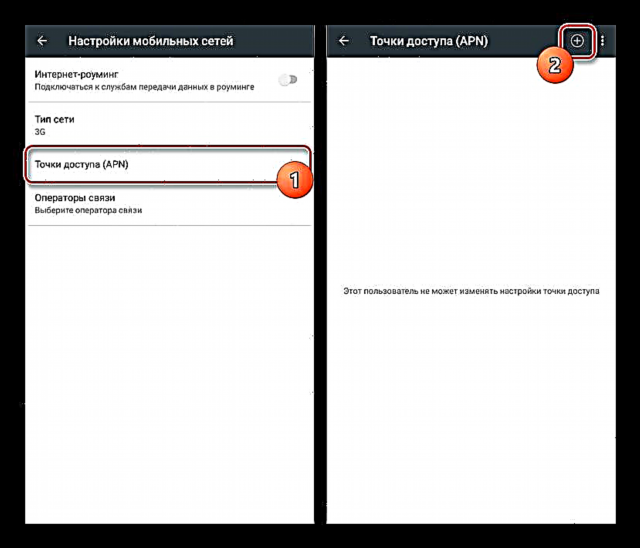
ეს პარამეტრები საშუალებას მოგცემთ მოამზადოთ თქვენი Android მოწყობილობა MMS გაგზავნისთვის. ამასთან, ზოგიერთ სიტუაციაში პარამეტრების უმოქმედობის გამო, შეიძლება საჭირო გახდეს ინდივიდუალური მიდგომა. გთხოვთ, დაგვიკავშირდეთ კომენტარებში ან იმ ოპერატორის ტექნიკურ მხარდაჭერაში, რომელსაც იყენებთ.
ნაბიჯი 2: გაუგზავნეთ MMS
მულტიმედიური შეტყობინებების გაგზავნის დასაწყებად, გარდა ადრე აღწერილი პარამეტრებისა და შესაბამისი ტარიფის დასაკავშირებლად, მეტი არაფერია საჭირო. გამონაკლისი არის ალბათ ნებისმიერი მოსახერხებელი პროგრამა შეტყობინებებითუმცა, რომელიც წინასწარ უნდა იყოს დაინსტალირებული სმარტფონში. ტრანსპორტირება ერთდროულად შესაძლებელი იქნება ერთი მომხმარებლისთვის, ან რამდენიმე ადამიანისთვისაც კი, თუ ადრესატს არ აქვს MMS- ზე წაკითხვის შესაძლებლობა.
- განახორციელეთ პროგრამა შეტყობინებები და შეეხეთ ხატს "ახალი მესიჯი" სურათით "+" ეკრანის ქვედა მარჯვენა კუთხეში. პლატფორმიდან გამომდინარე, ხელმოწერა შეიძლება შეიცვალოს ჩეთის დაწყება.
- ტექსტის ყუთამდე "რომ" შეიყვანეთ მიმღების სახელი, ტელეფონი ან ფოსტა. თქვენ ასევე შეგიძლიათ შეარჩიოთ სმარტფონის შესახებ კონტაქტი შესაბამისი აპლიკაციიდან. ამით, ღილაკის დაჭერით "ჯგუფური ჩეთის დაწყება", შესაძლებელია რამდენიმე მომხმარებლის ერთდროულად დამატება.
- ერთხელ ბლოკზე დაჭერით "შეიყვანეთ SMS ტექსტი"შეგიძლიათ შექმნათ რეგულარული შეტყობინება.
- SMS– ზე MMS– ზე გადასატანად დააჭირეთ ღილაკს "+" ეკრანის ქვედა მარცხენა კუთხეში ტექსტის ყუთის გვერდით. წარმოდგენილი ვარიანტებიდან შეარჩიეთ ნებისმიერი მულტიმედიური ელემენტი, იქნება ეს ღიმილი, ანიმაცია, ფოტო გალერეიდან ან ადგილმდებარეობა რუკაზე.

ერთი ან რამდენიმე ფაილის დამატებით, თქვენ ნახავთ მათ ტექსტური ყუთის ზემოთ მესიჯების შექმნის ბლოკში და საჭიროების შემთხვევაში შეგიძლიათ წაშალოთ ისინი. ამავდროულად, წარდგენის ღილაკზე ხელმოწერა შეიცვლება "MMS".
- რედაქტირება დაასრულეთ და შეეხეთ მითითებულ ღილაკს წინ. ამის შემდეგ, დაიწყება გაგზავნის პროცედურა, შეტყობინება გადაეცემა შერჩეულ მიმღებს ყველა მულტიმედიურ მონაცემთან ერთად.


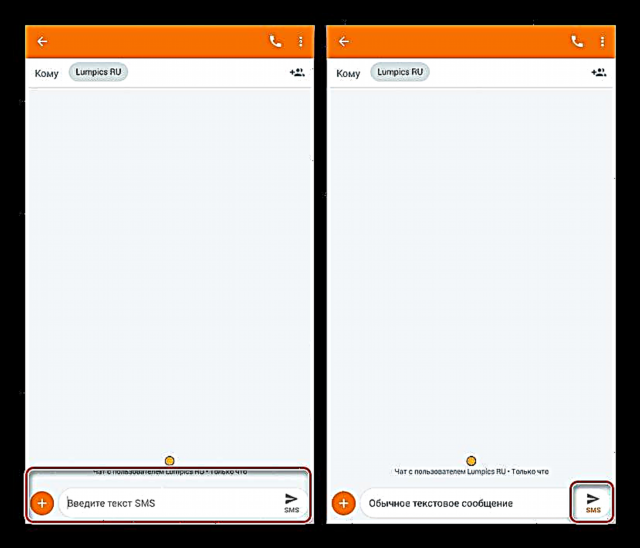
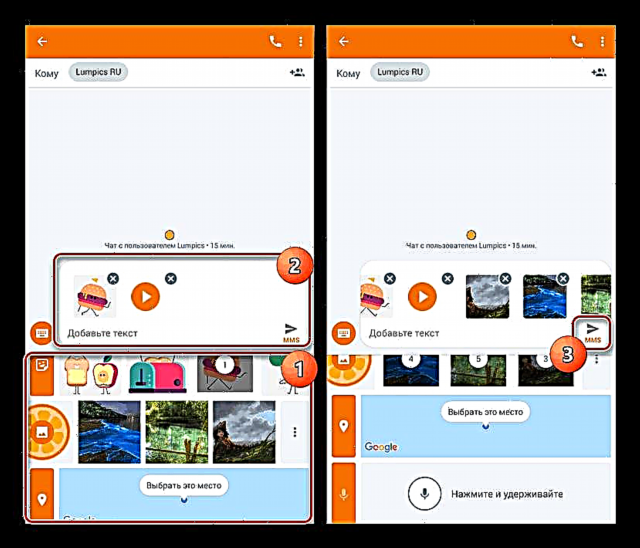
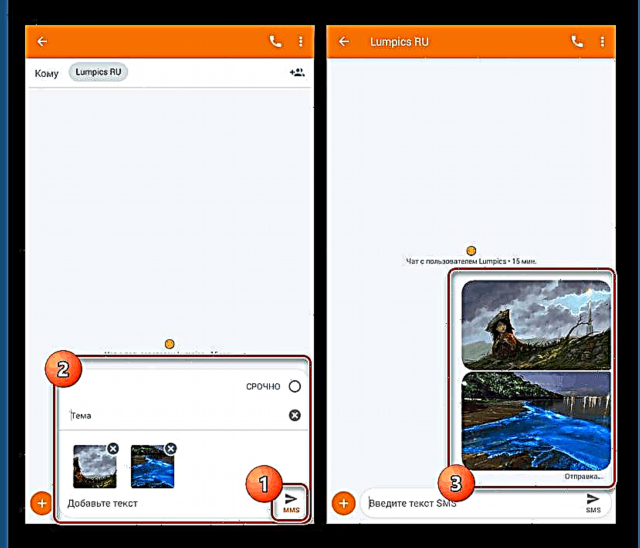
ჩვენ ჩავთვალეთ ყველაზე ხელმისაწვდომი და ამავე დროს სტანდარტული გზა, რომლის გამოყენება შეგიძლიათ ნებისმიერ ტელეფონზე SIM ბარათით. ამასთან, აღწერილი პროცედურის სიმარტივის გათვალისწინებით, MMS მნიშვნელოვნად ჩამორჩება მყისიერ მესინჯერთა უმრავლესობას, რაც სტანდარტულად უზრუნველყოფს ფუნქციების ანალოგიურ, მაგრამ სრულიად უფასო და მოწინავე კომპლექტს.













